Onlangs hebben we rond Outlook gespeeld2010 veel. Je kunt de vorige berichten lezen over het gebruik ervan in de offline modus, actief in de veilige modus en versnellen door alleen headers te downloaden. Nu gaan we u laten zien hoe u de Outlook-invoegtoepassingen kunt beheren.
Ga naar Bestand en selecteer Opties. Nu vindt u invoegtoepassingen in de linkerzijbalk, selecteert u deze en ziet u de lijst met alle actieve, inactieve en uitgeschakelde invoegtoepassingen. Maar dit is alleen voor het bekijken van de invoegtoepassingen, niet voor het beheren ervan.

Als u invoegtoepassingen wilt beheren, d.w.z. deze wilt inschakelen / uitschakelen, selecteert u het type invoegtoepassingen in de vervolgkeuzelijst en drukt u op Start.
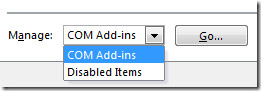
Nu ziet u een nieuw dialoogvenster van waaruit u de invoegtoepassingen kunt in- of uitschakelen. Vink een invoegtoepassing aan om deze in te schakelen en schakel het uit om deze uit te schakelen.
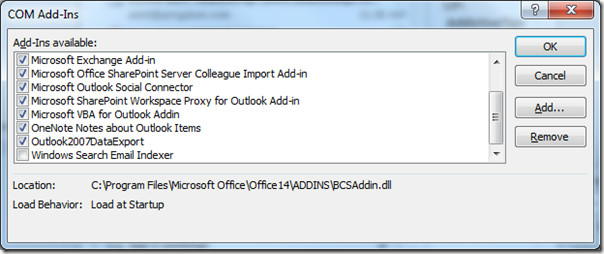
Als u handmatig een invoegtoepassing wilt installeren, klikt u op de knop Toevoegen en selecteert u de invoegtoepassing die u hebt gedownload. Als u op Verwijderen drukt, wordt de invoegtoepassing verwijderd.
Het bovenstaande voorbeeld laat zien hoe u de invoegtoepassingen in Outlook 2010 kunt beheren, maar dezelfde procedure is ook geldig voor Word 2010, Excel 2010 en PowerPoint 2010.













Comments